heic文件怎么在win10打开 win10电脑heic格式图片怎么打开
更新时间:2024-01-12 11:04:56作者:zheng
有些用户想要在自己的win10电脑中打开heic格式的图片,但是却不知道具体的打开方法,今天小编就给大家带来heic文件怎么在win10打开,如果你刚好遇到这个问题,跟着小编一起来操作吧。
方法如下:
1.下载HEIF Image Extensions,如果已经安装会提示如下界面。
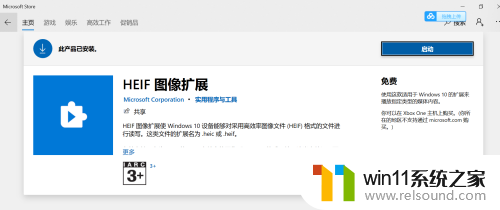
2.下载HEVC视频编解码库,土豪可以直接官网获取安装(官网收费7元,见下图)。如果是私信我获取,格式为.Appx,请注意,一定不要解压,一定不要解压,一定不要解压。重要的事情说三遍。
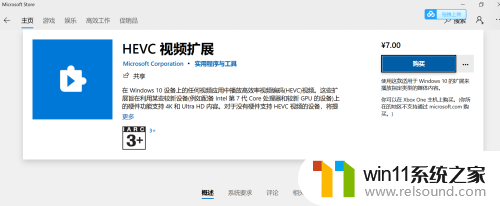
3.微软官网,免费安装,安装成功后在商店搜索会出现下图样式。
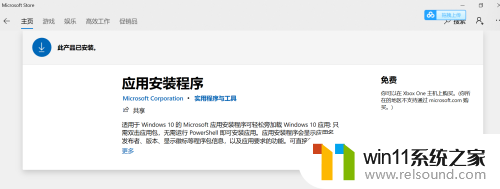
4.右键点击HEVC视频编解码库,选择打开方式“应用安装程序”,很快就会注册成功。
5.以上步骤全部完成后,用WIN10自带的照片即可打开heic格式照片。
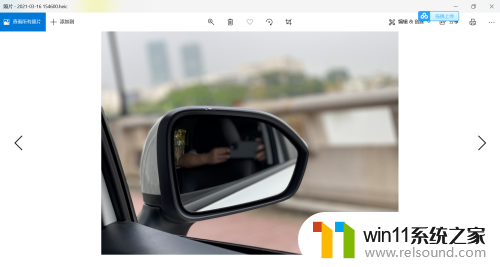
以上就是heic文件怎么在win10打开的全部内容,有需要的用户就可以根据小编的步骤进行操作了,希望能够对大家有所帮助。
heic文件怎么在win10打开 win10电脑heic格式图片怎么打开相关教程
- win10截图文件夹怎么打开 怎么打开win10截图保存文件夹
- win10壁纸图片文件的打开方法 win10壁纸图片文件在哪里
- win10默认图片打开方式怎么改 win10修改默认打开方式的方法
- win10截图保存文件夹怎么打开 win10截图文件夹在哪里
- win10打开锁屏壁纸图片文件夹的方法 win10锁屏图片在哪里
- win10打开截屏的图片文件夹的方法 win10怎么打开截图图片保存位置
- win10默认打开文件方式怎么修改 如何在Win10中设置文件的默认打开方式为特定应用程序
- win10如何打开摄像头拍摄的图片文件 win10相机照片在哪里
- win10电脑启动文件夹在哪 win10开机启动文件夹如何打开
- win10打开文件夹声音的方法 win10怎么开启打开文件夹音效
- win10卸载美式键盘
- win10系统要怎么设置全屏快捷键
- win10开机后一会系统报错怎么办
- win10关闭共享密码保护
- win10屏幕自动调整
- win10 终结点映射器中没有更多的终结点可用
win10系统教程推荐